چگونه مک بوک خود را روشن کنیم
راه های مختلفی وجود دارد که می توانید مک بوک خود را روشن کنید و بسته به اینکه آیا مک بوک شما کاملاً خاموش است یا فقط در حالت خواب است، متفاوت است. در اینجا چند روش مختلف برای کارکرد مک بوک شما وجود دارد.

مارک کوپاک/روندهای دیجیتال
مک بوک خود را هنگامی که خاموش است روشن کنید
اگر مک بوک شما کاملاً خاموش است، تنها یک راه برای روشن کردن آن وجود دارد. شما باید دکمه پاور را فشار دهید که بسته به مدل مک بوک متفاوت است.
مکبوکهای قدیمی، بهویژه مکبوکهای قبل از نوار لمسی، یک دکمه پاور اختصاصی در سمت راست کلیدهای عملکرد فیزیکی دارند. مک بوک های دارای نوار لمسی دارای یک دکمه Touch ID در سمت راست نوار لمسی هستند که به عنوان دکمه پاور نیز عمل می کند. در جدیدترین مک بوک ها، یک دکمه Touch ID در سمت راست کلیدهای عملکرد فیزیکی وجود دارد که به عنوان دکمه پاور نیز عمل می کند.
برای روشن کردن مک بوک خود یکی از این دکمه ها را فشار دهید.
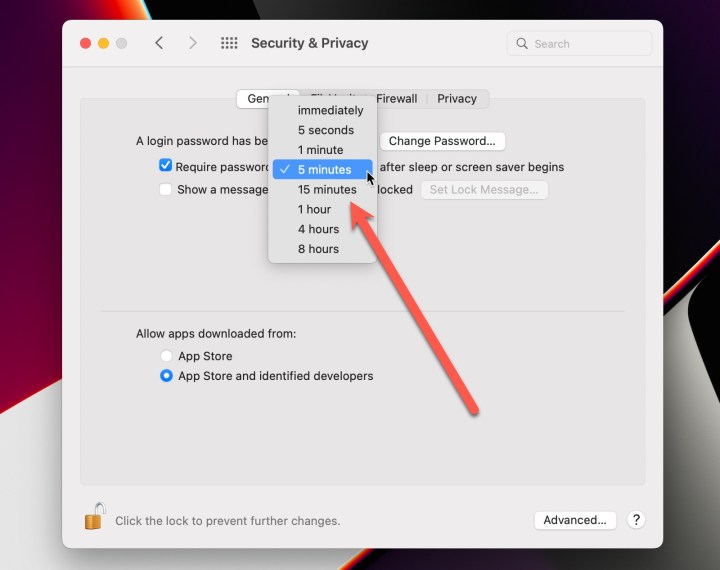
مارک کوپاک/روندهای دیجیتال
مک بوک خود را هنگامی که خواب است روشن کنید
هنگامی که مک بوک شما در حالت خواب است، راه های مختلفی برای بیدار کردن آن وجود دارد.
اگر درب بسته باشد، باز کردن آن مک بوک را بیدار می کند. اگر پوشش از قبل باز است، میتوانید روی نوار لمسی ضربه بزنید یا هر کلیدی را فشار دهید تا بیدار شود.
اینکه باید رمز عبور خود را وارد کنید یا از Touch ID برای ورود به سیستم هنگام بیدار شدن از خواب (یا از محافظ صفحه نمایش) استفاده کنید، به تنظیمات سیستم شما بستگی دارد. شما می توانید پس از یک دوره زمانی مشخص، از بلافاصله تا هشت ساعت بعد، رمز عبور را درخواست کنید.
مک بوک خود را به صورت دستی راه اندازی مجدد کنید
اگر مک بوک شما مشکلات فنی دارد یا قفل است و به گزینه خاموش کردن معمول دسترسی ندارید، می توانید به صورت دستی راه اندازی مجدد کنید. برای انجام این کار، کافی است دکمه پاور/Touch ID را نگه دارید تا مک بوک خاموش شود. سپس دوباره دکمه را فشار دهید تا دوباره راه اندازی شود.
هنگامی که مک بوک شما راه اندازی شد، مطمئن شوید که آخرین نسخه MacOS را اجرا می کند. اگر در این زمینه به کمک نیاز دارید، در اینجا راهنمای نحوه به روز رسانی مک بوک خود را آورده ایم.
توصیه های سردبیران